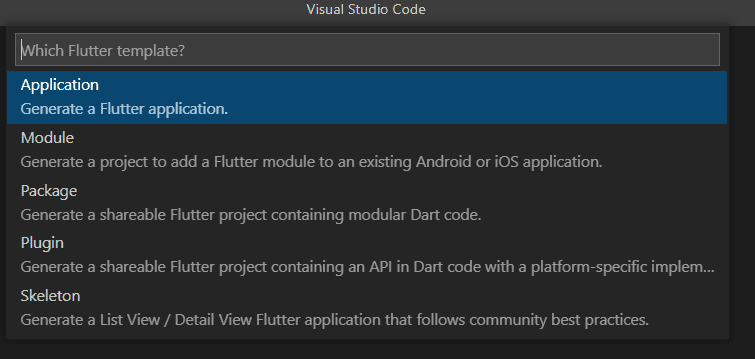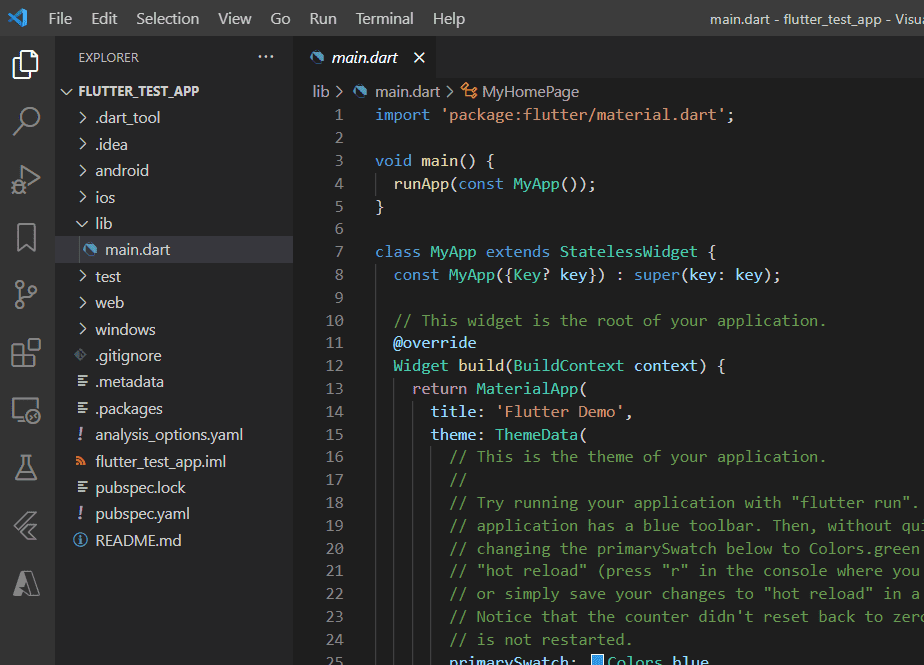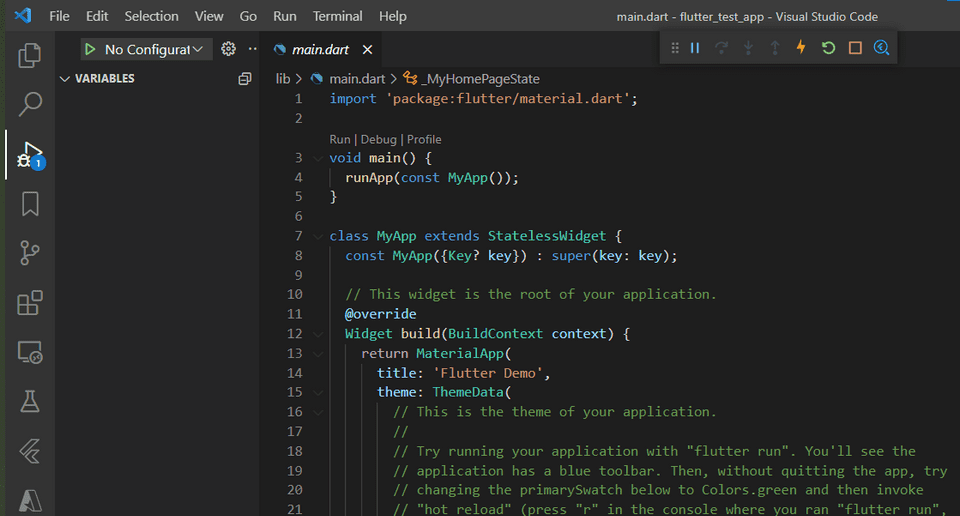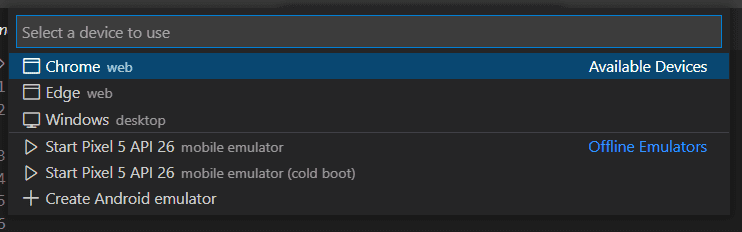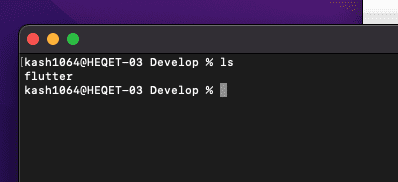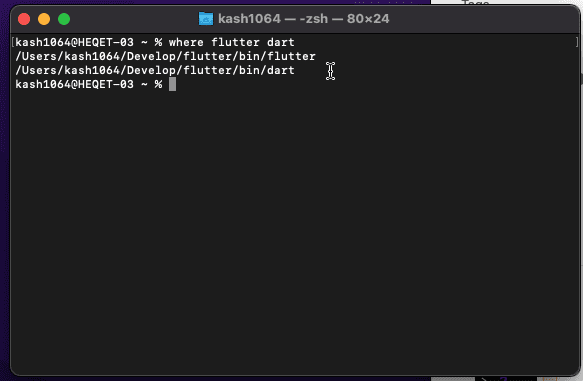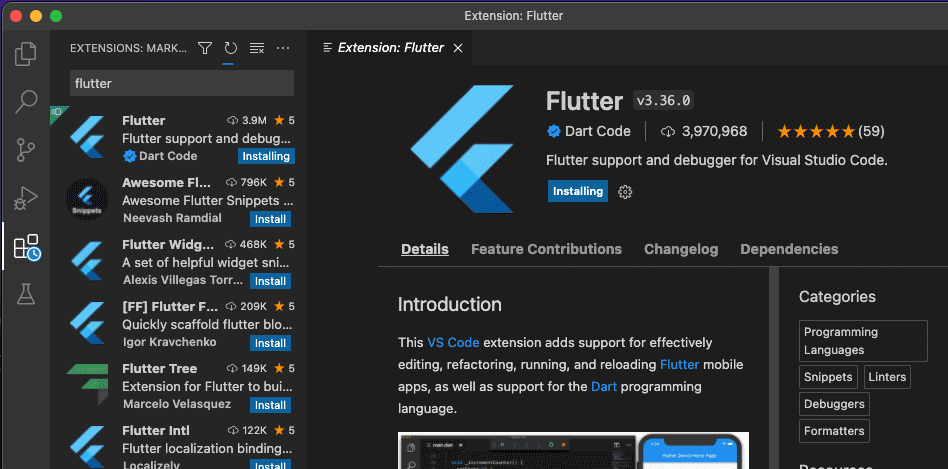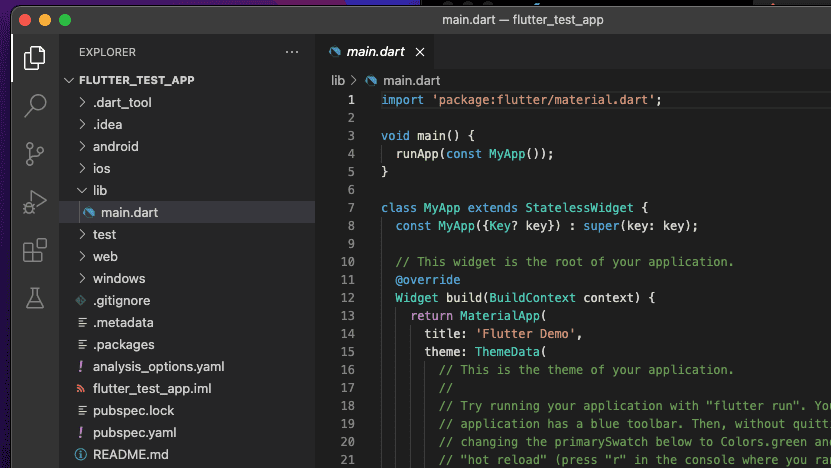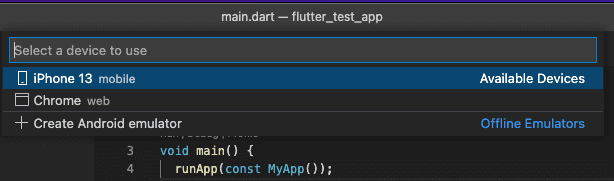今回はFlutterでWindowsとMacOSの両方にスマホアプリの開発環境を構築します。
シンプルに手順を備忘録として残しました。
AndroidとiOSどっちもビルドできるMacで開発すればいいじゃん、って話なのですが、Macの操作に不慣れすぎるせいでMacOS上で開発を行いたくなかったため、WindowsとMacOSの両方に環境を用意することにしました。
もくじ
WindowsでFlutterの開発環境をつくる
まずはWindowsマシンにFlutterの開発環境を構築します。
ついでにAndroidアプリのエミュレーションもできるようにします。
FlutterSDKをインストールする
まずはWindows install | FlutterからFlutterSDKをダウンロードしてWindowsマシン上に展開します。
本記事の執筆時点で最新のflutter_windows_2.10.3-stable.zipを使用します。
ダウンロードしたFlutterSDKを解凍した後、%USERPROFILE%\Documents\フォルダの直下に解凍したflutterフォルダをコピーします。
FlutterSDKを配置するフォルダは、ユーザ権限で操作できるフォルダであれば%USERPROFILE%\Documents\フォルダの直下以外でも問題なさそうです。
環境変数を設定する
次に、先ほど配置したFltterSDKにPATHを通します。
公式ドキュメントと同じフォルダにSDKを配置している場合は、%USERPROFILE%\Documents\flutter\binをPATHに追加すればOKです。
PATHを反映させるためにOSの再起動を実施します。
PATHが反映されているかを確認するために、適当なフォルダでコマンドプロンプトを開きwhere flutter dartを実行します。
$ where flutter dart
C:\Users\kash1064\Documents\flutter\bin\flutter
C:\Users\kash1064\Documents\flutter\bin\flutter.bat
C:\Users\kash1064\Documents\flutter\bin\dart
C:\Users\kash1064\Documents\flutter\bin\dart.bat上記のようにflutterとdartのPATHが表示されていればOKです。
VSCodeにFlutterプラグインをインストールする
VSCodeをIDEとしてFlutterを使用する場合、Flutter拡張をVSCodeにインストールする必要があります。
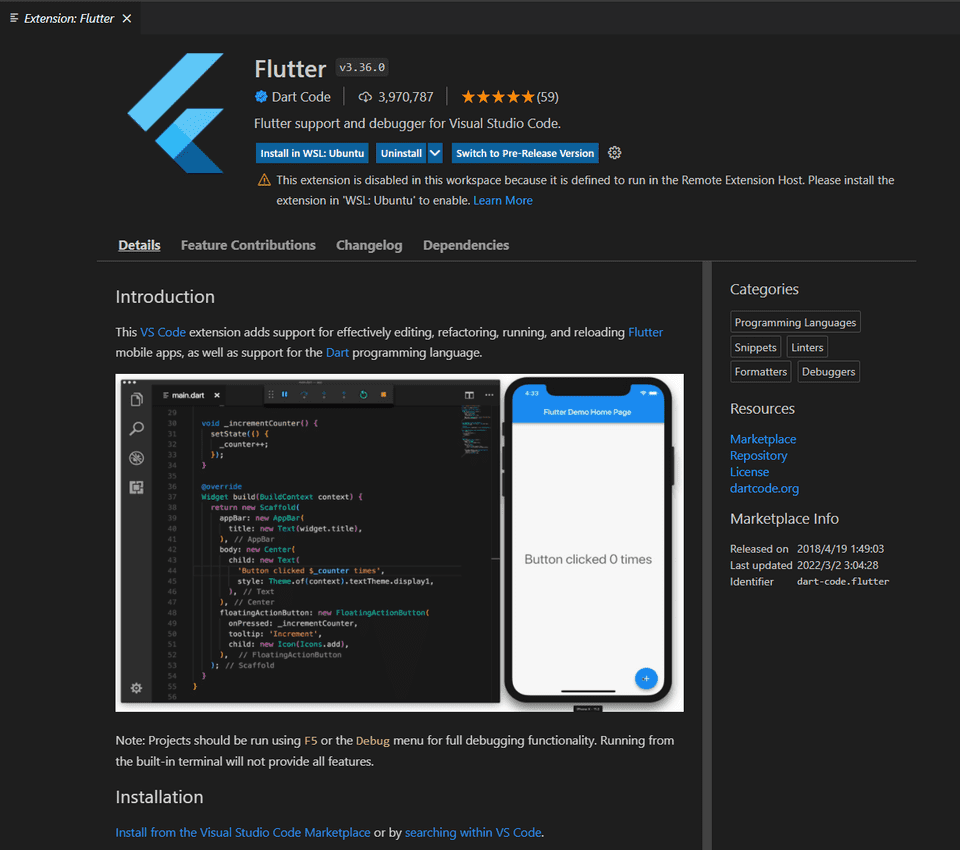
参考:Visual Studio Code | Flutter
テストアプリを作る
VSCodeにFlutter拡張をインストールしたら、コマンドパレットからNew Projectを選択してテストアプリのプロジェクトを生成します。
次の選択肢はApplicationを選択します。
プロジェクトが作成されると以下のようにツリーが作成されました。
アプリケーションをビルドする
プロジェクトが完成したら、F5キーを押すと自動でアプリケーションがビルドされます。
デフォルトではDevToolが設定されており、何やらこんな感じのデスクトップアプリのUIを操作することができます。
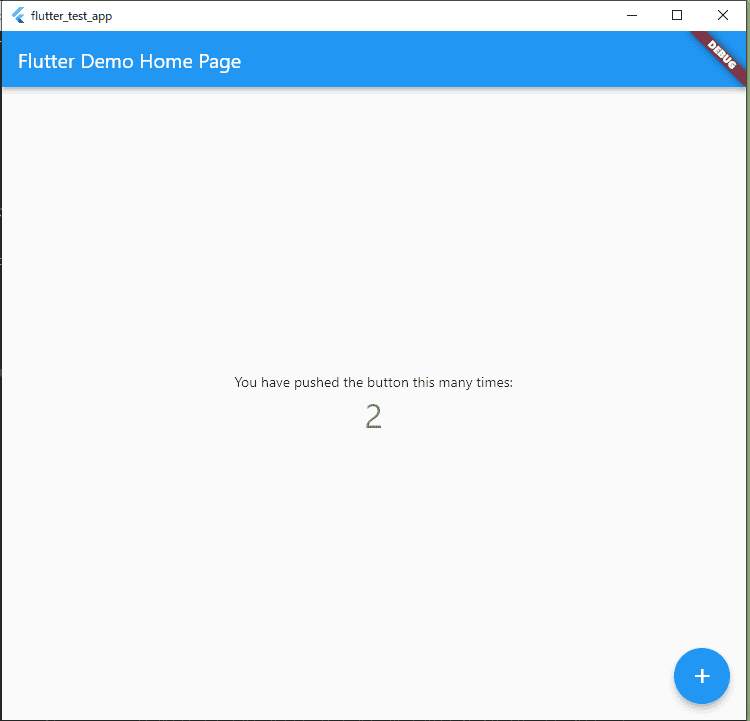
また、VSCodeの右下のデバイス名をクリックし、ビルド時のエミュレータをブラウザやAndroidエミュレータに変更することができます。
Androidエミュレータを使用する場合は事前にAndroid StudioかVisual Studioを使ってAndroidエミュレータをインストールしておく必要があります。
参考:Android Studio のインストール | Android デベロッパー | Android Developers
これでWindowsマシン上でFlutter環境を構築してAndroidアプリを動かすことができました。
ここまでの所用時間は10分程度と、非常に簡単にセットアップすることができました。
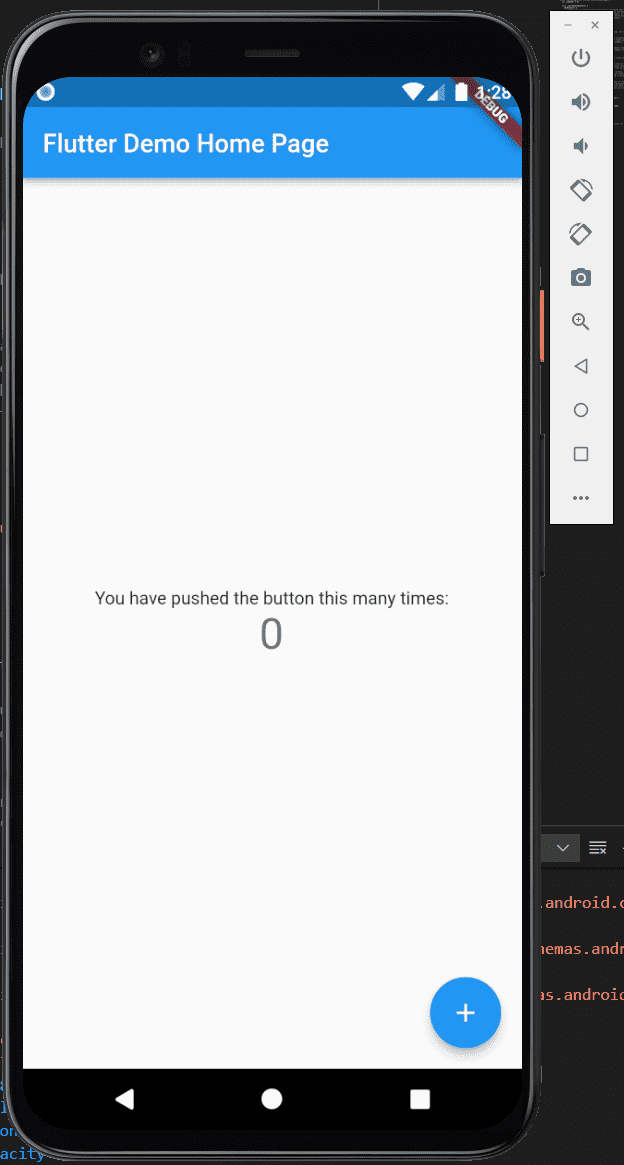
構成を確認する
Powershellなどでflutter doctorコマンドを実行することで、環境設定の診断を行うことができます。
すべてのセットアップが完了している場合、以下のようにNo issues found!と出力されます。
flutter doctor
Running "flutter pub get" in flutter_tools... 7.9s
Doctor summary (to see all details, run flutter doctor -v):
[✓] Flutter (Channel stable, 2.10.3, on Microsoft Windows [Version 10.0.19044.1526], locale ja-JP)
[✓] Android toolchain - develop for Android devices (Android SDK version 31.0.0)
[✓] Chrome - develop for the web
[✓] Visual Studio - develop for Windows (Visual Studio Community 2019 16.11.10)
[✓] Android Studio (version 2021.1)
[✓] VS Code (version 1.65.0)
[✓] Connected device (3 available)
[✓] HTTP Host Availability
• No issues found!MacOSでFlutterの開発環境をつくる
基本的にはWindowsマシンの手順と同じです。
FlutterSDKをインストールする
MacOSでもFlutterの開発環境を構築していきます。
まずはWindowsマシン同様macOS install | FlutterからSDKをダウンロードして、解凍し、PATHを通します。
僕の環境ではシェルはzshだったので、~/.zshrcに以下のコマンドを書き込みました。
export PATH=$PATH:<FlutterのPATH>先ほど同様whereコマンドで反映を確認できます。
VSCodeのセットアップ
MacOSにインストールしたVSCodeにもFlutterプラグインをインストールします。
次の手順も全く同じです。
テストアプリのプロジェクトを作成します。
事前にApp StoreからXCodeをインストールしておくことで、デバイス設定にiOSのエミュレータが追加されます。
これを選択した状態でF5キーを押すことでiPhoneアプリも同じFlutterのソースコードからビルドすることができました。
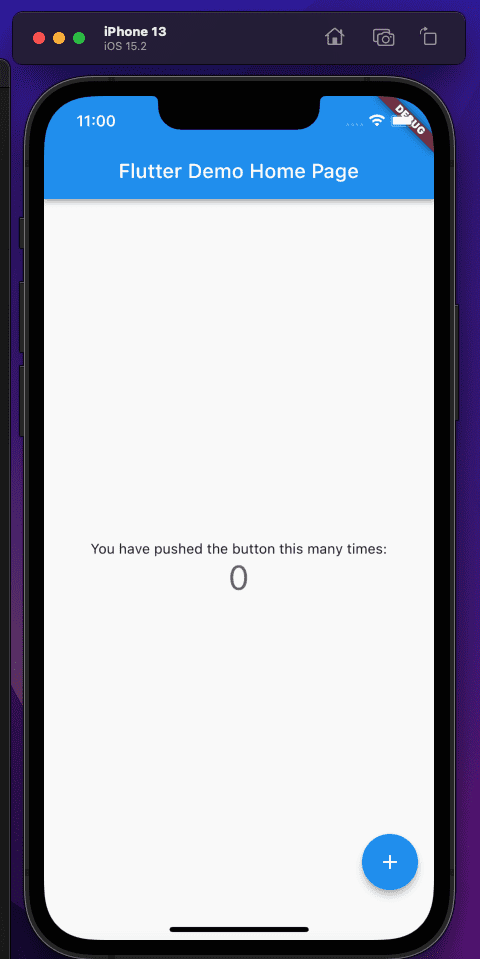
まとめ
同じようなクロスコンパイルできるスマホアプリのフレームワークでXamarinやReact Nativeも使ったことがあるのですが、Flutterが断トツで簡単にセットアップできた気がします。